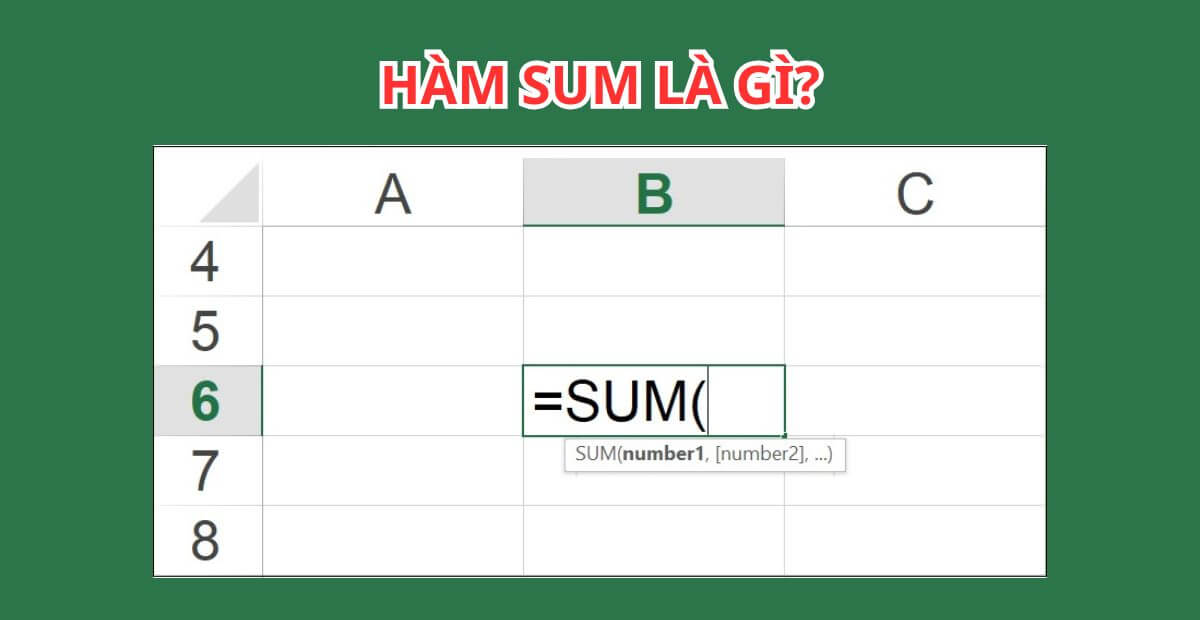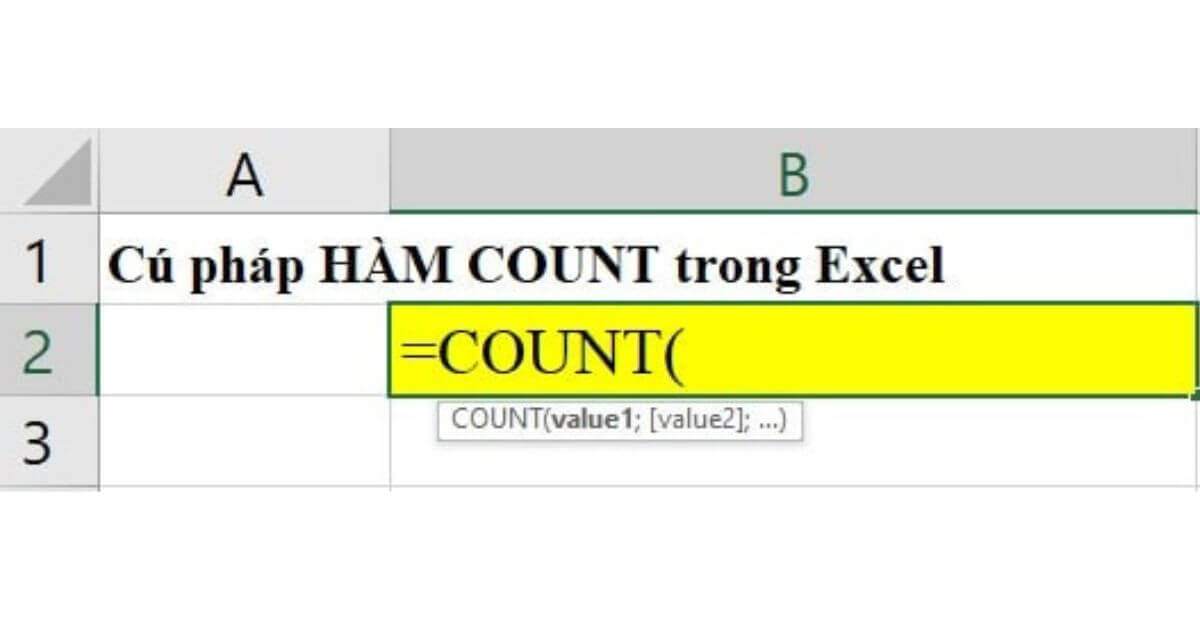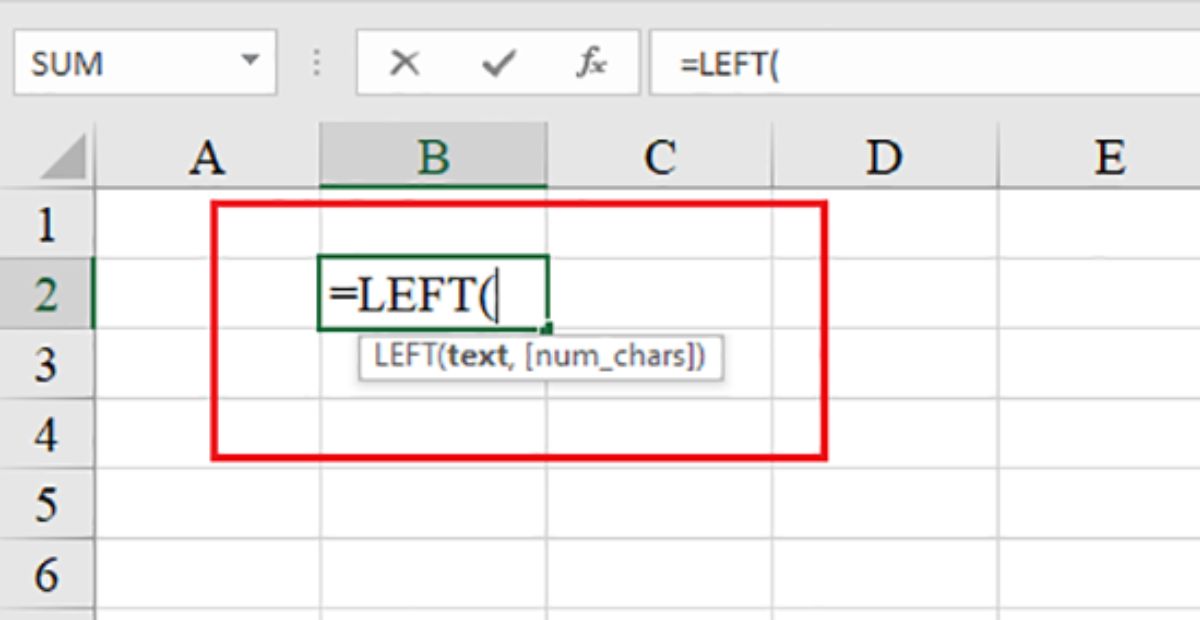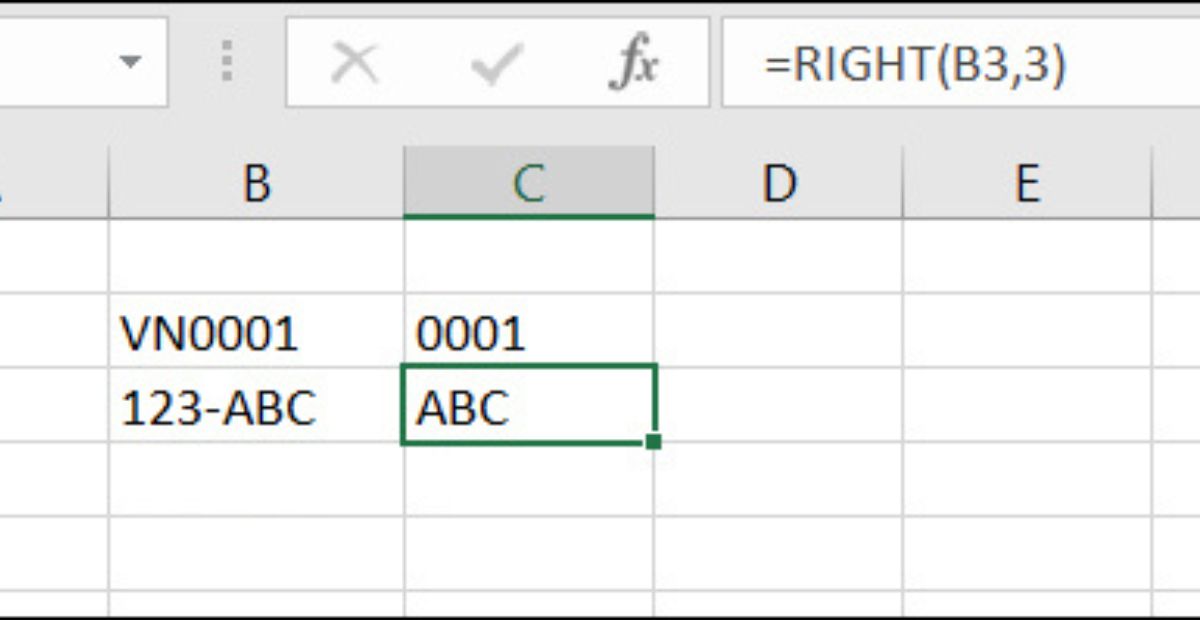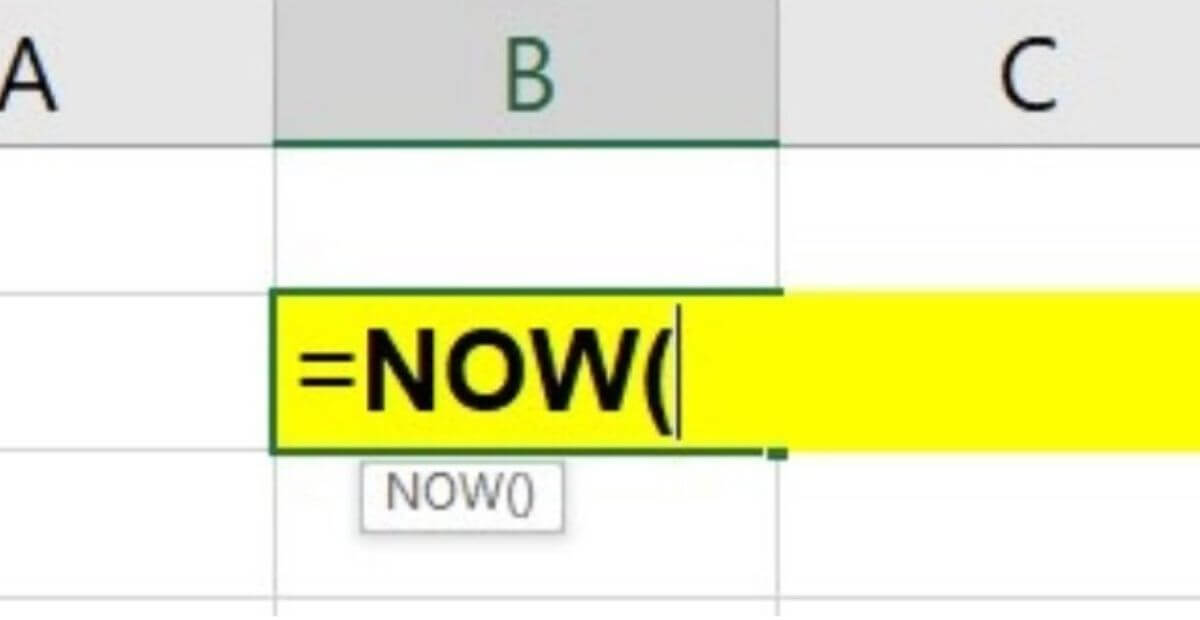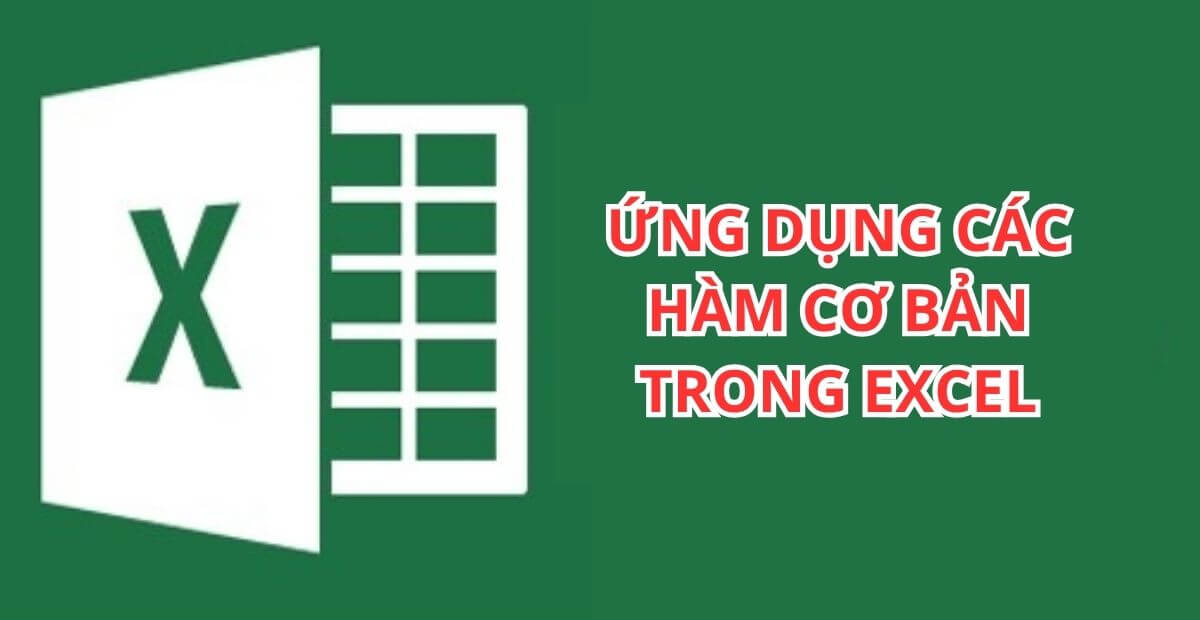Excel là công cụ không thể thiếu trong công việc văn phòng và kế toán. Việc nắm vững các hàm cơ bản trong Excel và áp dụng thành thạo các lệnh cơ bản trong Excel sẽ giúp bạn xử lý dữ liệu nhanh chóng, chính xác và tiết kiệm thời gian.
1. Các hàm cơ bản trong Excel là gì?
Các hàm cơ bản trong Excel là tập hợp những công thức được Microsoft tích hợp sẵn, cho phép người dùng thực hiện nhanh chóng các phép tính toán, phân tích dữ liệu và xử lý thông tin mà không cần nhập thủ công từng bước. Có thể hiểu đơn giản, hàm trong Excel chính là “công cụ thông minh” giúp biến các chuỗi dữ liệu phức tạp thành kết quả cụ thể chỉ bằng một công thức ngắn gọn.

10 Hàm cơ bản và cách sử dụng các hàm cơ bản trong excel
Những hàm cơ bản trong excel thường gặp bao gồm:
- Hàm tính toán: SUM (tính tổng), AVERAGE (tính trung bình), ROUND (làm tròn số).
- Hàm thống kê: COUNT (đếm số ô chứa số), COUNTA (đếm ô chứa dữ liệu bất kỳ), MAX, MIN (tìm giá trị lớn nhất/nhỏ nhất).
- Hàm xử lý chuỗi ký tự: LEFT (lấy ký tự từ bên trái), RIGHT (lấy ký tự từ bên phải), MID (cắt chuỗi), LEN (đếm số ký tự).
- Hàm ngày tháng và thời gian: TODAY, NOW, YEAR, MONTH, DAY – giúp quản lý dữ liệu thời gian hiệu quả.
Những nhóm hàm này không chỉ xuất hiện trong giáo trình học Excel các hàm cơ bản, mà còn được ứng dụng rộng rãi trong đời sống: tính lương, quản lý tồn kho, lập báo cáo doanh thu, phân loại khách hàng, hay thậm chí hỗ trợ sinh viên trong việc làm bài tập và nghiên cứu khi học các hàm cơ bản trong Excel. Có thể nói, thành thạo các hàm Excel cơ bản chính là bước nền tảng để tiến tới làm chủ cách tính excel cơ bản ở mức nâng cao.
2. Top 10 các hàm cơ bản trong Excel và ví dụ minh họa
2.1. Hàm SUM – tính tổng nhanh chóng
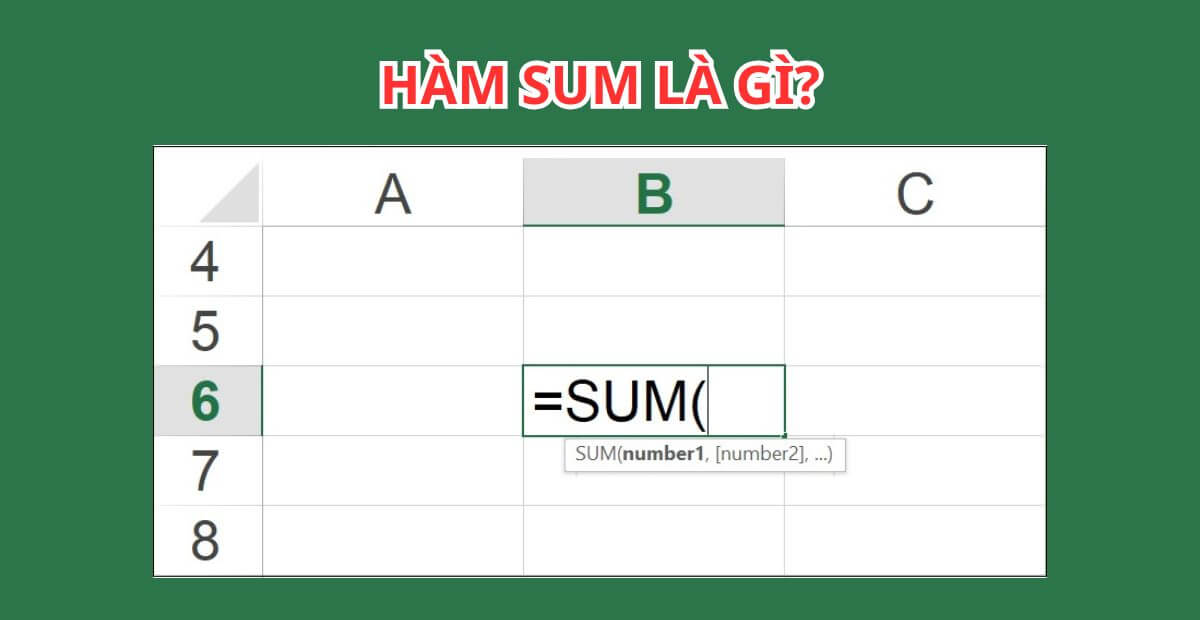
Hàm SUM là gì Hàm SUM dùng để làm gì trong Excel
Cú pháp (dạng text): SUM(number1, number2, …) hoặc SUM(vùng_dữ_liệu)
Cách dùng nhanh:
- Cộng nhiều số lẻ: SUM(10, 35, 50)
- Cộng theo vùng liên tục: SUM(B2:B8)
- Cộng nhiều vùng: SUM(B2:B8, D2:D8)
Bảng ví dụ 1 – Tổng doanh thu theo sản phẩm
| A (Sản phẩm) |
B (Doanh thu) |
| Sản phẩm A |
12,500,000 |
| Sản phẩm B |
8,300,000 |
| Sản phẩm C |
15,200,000 |
| Sản phẩm D |
9,000,000 |
| Tổng |
(nhập công thức tại ô B6) |
- Công thức tại ô B6 (dạng text): =SUM(B2:B5)
- Kết quả mong đợi: 45,000,000
Bảng ví dụ 2 – Cộng nhiều vùng
Giả sử doanh thu Quý 1 ở cột B, Quý 2 ở cột C:
| A (SP) |
B (Q1) |
C (Q2) |
| A |
3,200,000 |
3,800,000 |
| B |
2,500,000 |
2,900,000 |
| C |
1,600,000 |
2,100,000 |
| Tổng |
(B6) |
(C6) |
- Tổng 2 quý (đặt tại D6): =SUM(B2:B4, C2:C4) → 16,100,000
Lỗi thường gặp & mẹo:
- Có ô chứa text (ví dụ “N/A”) trong vùng cộng → SUM tự bỏ qua text, nhưng bạn nên làm sạch dữ liệu để báo cáo chuẩn.
- Cần cộng có điều kiện? Tham khảo SUMIF hoặc SUMIFS cho điều kiện 1 hoặc đa điều kiện.
- Dữ liệu có dấu phẩy hàng nghìn dạng text → chuyển về số (VALUE hoặc Text to Columns) trước khi SUM.
2.2. Hàm AVERAGE – tính trung bình

Cú pháp và cách sử dụng hàm AVERAGE trong Excel
Cú pháp (dạng text): AVERAGE(number1, number2, …) hoặc AVERAGE(vùng_dữ_liệu)
Cách dùng nhanh:
- Trung bình 1 vùng: AVERAGE(C2:C10)
- Kết hợp nhiều vùng: AVERAGE(C2:C10, E2:E10)
Bảng ví dụ – Trung bình điểm đánh giá
| A (Nhân viên) |
B (Điểm tháng 1) |
C (Điểm tháng 2) |
D (Điểm TB) |
| An |
8.0 |
8.5 |
(công thức) |
| Bình |
7.5 |
8.0 |
(công thức) |
| Chi |
9.0 |
8.0 |
(công thức) |
| Trung bình chung |
(công thức) |
(công thức) |
(công thức) |
- Tại D2: =AVERAGE(B2:C2) → 8.25
- Sao chép xuống D3, D4.
- Trung bình điểm tháng 1 (B5): =AVERAGE(B2:B4) → 8.17
- Trung bình điểm tháng 2 (C5): =AVERAGE(C2:C4) → 8.17
- Trung bình toàn bộ (D5): =AVERAGE(D2:D4) → 8.08
Lưu ý & mẹo:
- AVERAGE bỏ qua ô trống và text trong vùng. Nếu bạn muốn đếm cả ô trống là 0 thì dùng AVERAGEA, nhưng báo cáo thường không khuyến nghị.
- Có ngoại lệ (outlier)? Có thể dùng TRIMMEAN để loại bớt phần trăm đỉnh/đáy trước khi tính trung bình.
- Cần tính trung bình có điều kiện (ví dụ chỉ tính nhóm A)? Dùng AVERAGEIF/AVERAGEIFS.
2.3. Hàm COUNT / COUNTA – đếm dữ liệu
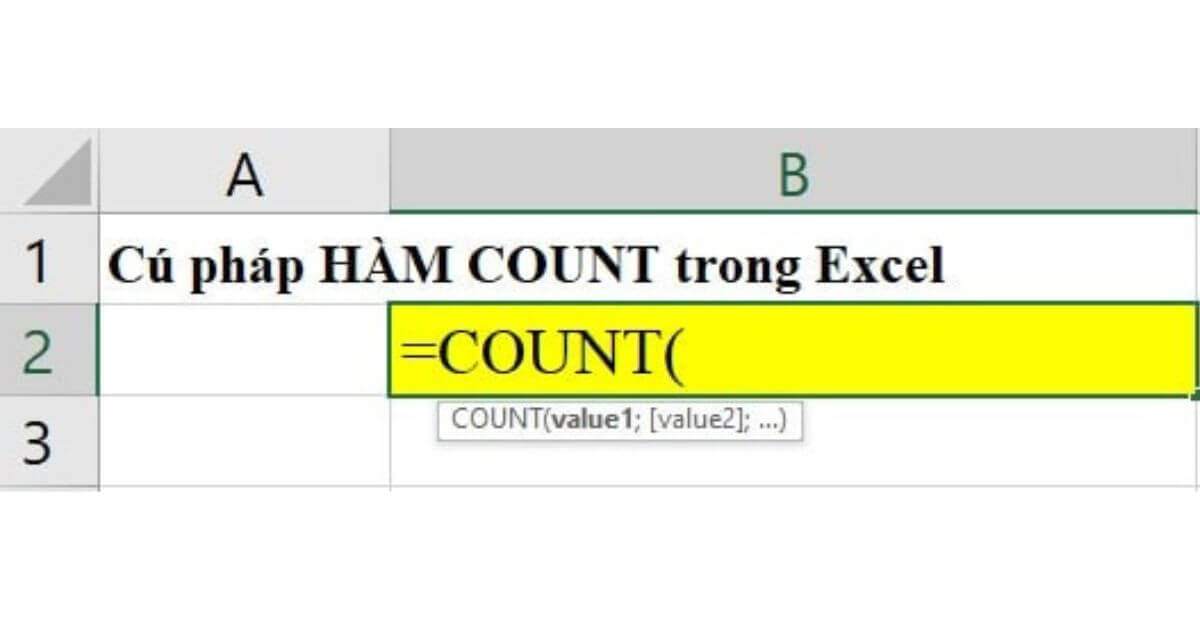
Cú pháp chuẩn và cách dùng hàm COUNT
Cú pháp (dạng text):
- COUNT(vùng_dữ_liệu) → Đếm ô chứa số.
- COUNTA(vùng_dữ_liệu) → Đếm ô không trống (bao gồm số, text, ngày, lỗi, công thức trả về text…).
Phân biệt nhanh:
- COUNT phù hợp khi cột dữ liệu chuẩn là số (ví dụ doanh thu, điểm số, số lượng).
- COUNTA phù hợp khi muốn đếm mọi ô có nội dung (kể cả text như “Chưa cập nhật”, “N/A”).
Bảng ví dụ – Danh sách khách hàng & trạng thái
| A (Khách hàng) |
B (SĐT) |
C (Doanh thu) |
| Minh An |
0909 111 222 |
5,000,000 |
| Hoàng Gia |
(trống) |
3,200,000 |
| Minh Khoa |
0987 222 333 |
(trống) |
| Phúc Lộc |
0912 333 444 |
2,800,000 |
| Gia Hưng |
(trống) |
4,100,000 |
- Đếm số ô là số trong cột Doanh thu (C2:C6):
Công thức (dạng text): =COUNT(C2:C6) → Kết quả: 4
(Ô C3 trống nên không bị đếm)
- Đếm ô không trống trong cột SĐT (B2:B6):
Công thức: =COUNTA(B2:B6) → Kết quả: 3
- Đếm tổng số bản ghi có tên khách hàng (A2:A6):
Công thức: =COUNTA(A2:A6) → Kết quả: 5
Mở rộng công thức hàm excel cơ bản hữu ích:
- Đếm ô trống: COUNTBLANK(C2:C6)
- Đếm theo điều kiện (ví dụ đếm số bản ghi có doanh thu > 3,000,000): COUNTIF(C2:C6,”>3000000″)
- Đếm nhiều điều kiện (ví dụ SĐT không trống và doanh thu > 0): COUNTIFS(B2:B6,”<>”, C2:C6,”>0″)
Mẹo làm sạch dữ liệu khi đếm:
- Tránh “ô trống giả” do chứa dấu cách → dùng TRIM hoặc CLEAN trước.
- Số ở dạng text (có dấu ‘ phía trước) sẽ không được COUNT tính là số → chuyển về số bằng VALUE hoặc Paste Special → Values → Multiply.
2.4 Hàm IF – điều kiện logic cơ bản

Cấu trúc và cú pháp của hàm IF nhiều điều kiện
- Công dụng: Hàm IF trong Excel giúp đưa ra điều kiện logic, trả về giá trị khác nhau tùy theo điều kiện đúng hoặc sai.
- Cú pháp dạng text:
IF(logical_test, value_if_true, value_if_false)
- Ứng dụng phổ biến:
- Phân loại học sinh đạt / không đạt dựa trên điểm trung bình.
- Đánh giá nhân viên theo KPI.
- Bảng ví dụ minh họa:
| Nhân viên |
KPI (%) |
Kết quả |
| A |
85 |
Đạt |
| B |
70 |
Không đạt |
| C |
95 |
Đạt |
Công thức dạng text:
IF(B2>=80,"Đạt","Không đạt")
2.5 Hàm VLOOKUP / HLOOKUP – tìm kiếm dữ liệu

Khi nào nên dùng VLOOKUP, khi nào dùng HLOOKUP
- Công dụng:
VLOOKUP: tìm kiếm theo cột dọc.HLOOKUP: tìm kiếm theo hàng ngang.
- Cú pháp dạng text:
VLOOKUP(lookup_value, table_array, col_index_num, [range_lookup])HLOOKUP(lookup_value, table_array, row_index_num, [range_lookup])
- Ví dụ minh họa với bảng sản phẩm:
| Mã SP |
Tên sản phẩm |
Giá |
| SP01 |
Chuột |
150 |
| SP02 |
Bàn phím |
300 |
| SP03 |
Tai nghe |
200 |
Công thức dạng text:
VLOOKUP("SP02",A2:C4,2,FALSE) → trả về Bàn phím
2.6 Hàm LEFT – lấy ký tự từ bên trái chuỗi
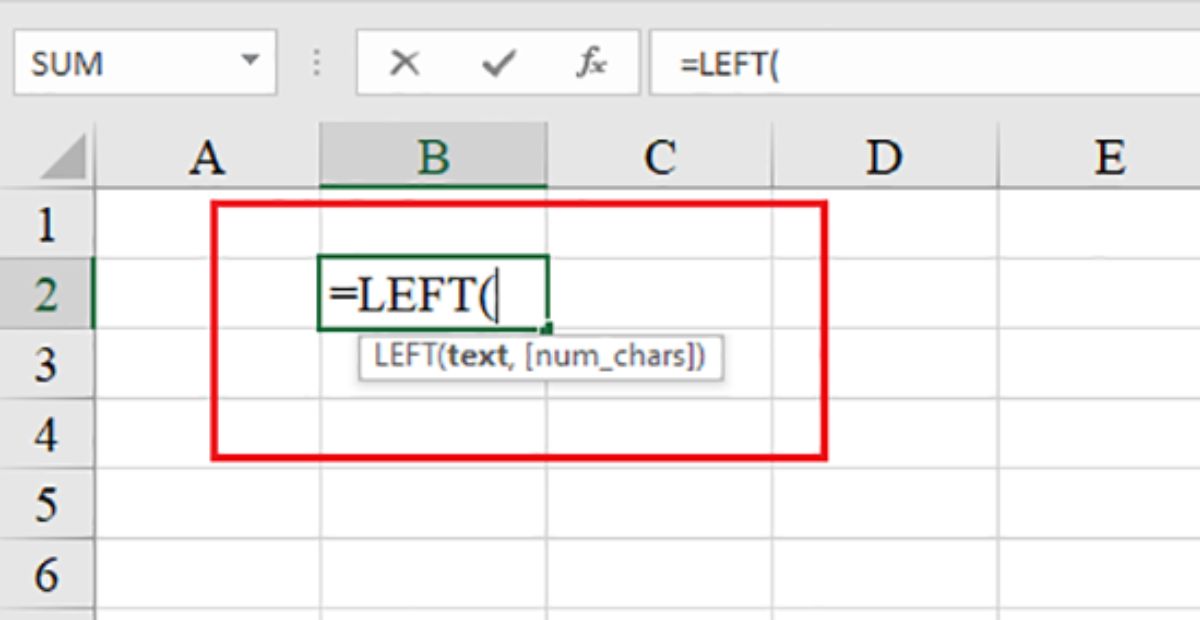
Cú pháp hàm Left trong excel
- Công dụng: Tách một số ký tự nhất định từ bên trái của chuỗi văn bản.
- Cú pháp dạng text:
LEFT(text, num_chars)
- Ví dụ minh họa:
| Mã NV |
Họ và tên |
Mã rút gọn |
| NV01-A |
Nguyễn Văn A |
NV01 |
| NV02-B |
Trần Thị B |
NV02 |
| NV03-C |
Lê Văn C |
NV03 |
Công thức dạng text:
LEFT(A2,4) → Trả về NV01
2.7 Hàm RIGHT – lấy ký tự từ bên phải chuỗi
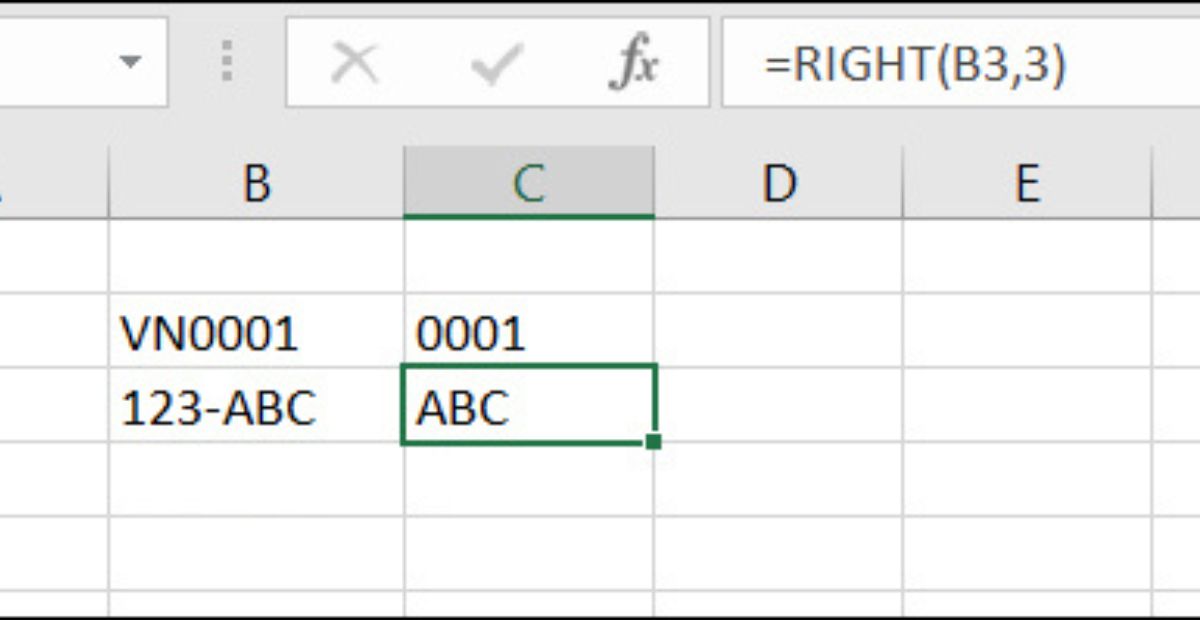
Hàm RIGHT trong Excel chi tiết
- Công dụng: Hàm RIGHT giúp tách ra một số lượng ký tự nhất định tính từ phía bên phải của chuỗi văn bản.
- Cú pháp dạng text:
RIGHT(text, num_chars)
- Ví dụ minh họa:
| Mã NV |
Họ và tên |
Ký tự cuối |
| NV01-A |
Nguyễn Văn A |
A |
| NV02-B |
Trần Thị B |
B |
| NV03-C |
Lê Văn C |
C |
Công thức dạng text:
RIGHT(A2,1) → Trả về A
2.8 Hàm MID – cắt ký tự trong chuỗi

Cấu trúc cú pháp và nguyên lý hoạt động hàm MID
- Công dụng: Hàm MID dùng để lấy ra một đoạn ký tự con từ chuỗi gốc, bắt đầu từ vị trí xác định.
- Cú pháp dạng text:
MID(text, start_num, num_chars)
- Ví dụ minh họa:
| Mã SP |
Tên sản phẩm |
Ký tự giữa |
| SP-1001 |
Laptop Dell |
1001 |
| SP-2002 |
Chuột Logitech |
2002 |
| SP-3003 |
Bàn phím Asus |
3003 |
Công thức dạng text:
MID(A2,4,4) → Trả về 1001
2.9 Hàm LEN – đếm độ dài chuỗi ký tự

Cấu trúc cú pháp và nguyên lý hoạt động hàm LEN
- Công dụng: Hàm LEN dùng để đếm tổng số ký tự trong chuỗi (bao gồm cả dấu cách).
- Cú pháp dạng text:
LEN(text)
- Ví dụ minh họa:
| Tên nhân viên |
Số ký tự |
| Nguyễn Văn A |
12 |
| Trần Thị B |
10 |
| Lê Văn C |
9 |
Công thức dạng text:
LEN(A2) → Trả về 12
2.10 Hàm NOW / TODAY – làm việc với thời gian
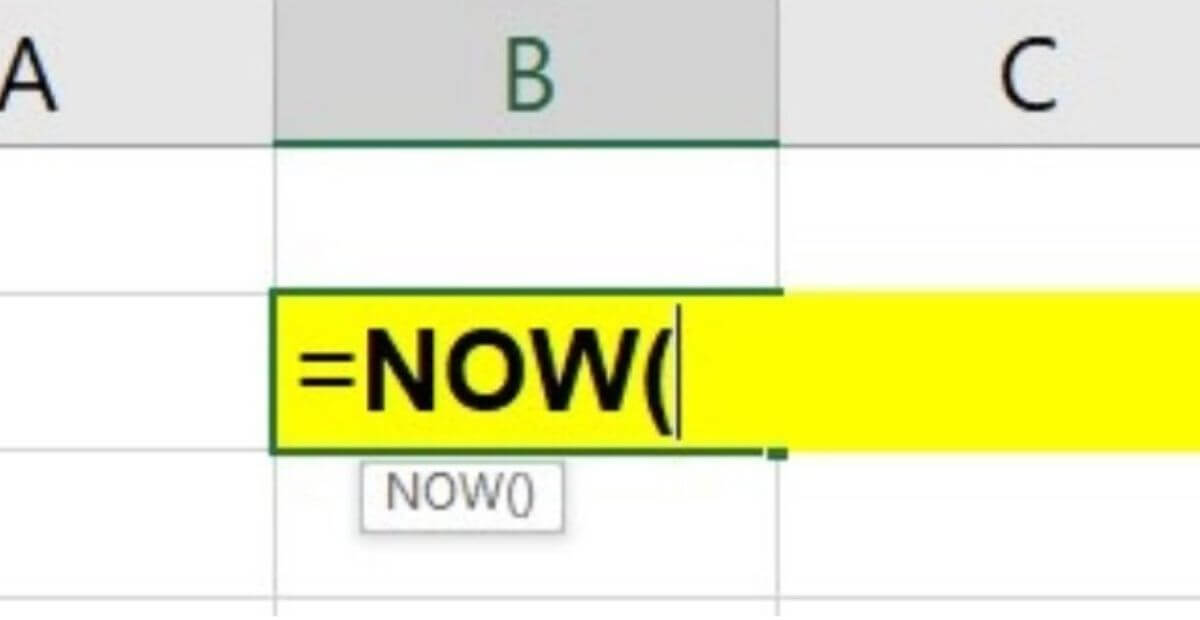
hàm now today trong excel
- Công dụng:
TODAY(): trả về ngày hiện tại.NOW(): trả về cả ngày và giờ hiện tại.
- Cú pháp dạng text:
- Ví dụ minh họa:
| Công thức |
Kết quả hiển thị |
| =TODAY() |
21/08/2025 |
| =NOW() |
21/08/2025 11:30 |
Ứng dụng thực tế lệnh excel cơ bản:
- Quản lý deadline công việc.
- Lập báo cáo với thời gian cập nhật tự động.
- Theo dõi ngày đến hạn thanh toán, ngày phát hành hóa đơn.
3. Ứng dụng thực tế của các hàm Excel cơ bản
Excel không chỉ là một công cụ tính toán khô khan, mà khi nắm vững các hàm cơ bản, bạn có thể áp dụng linh hoạt vào rất nhiều công việc thực tế:
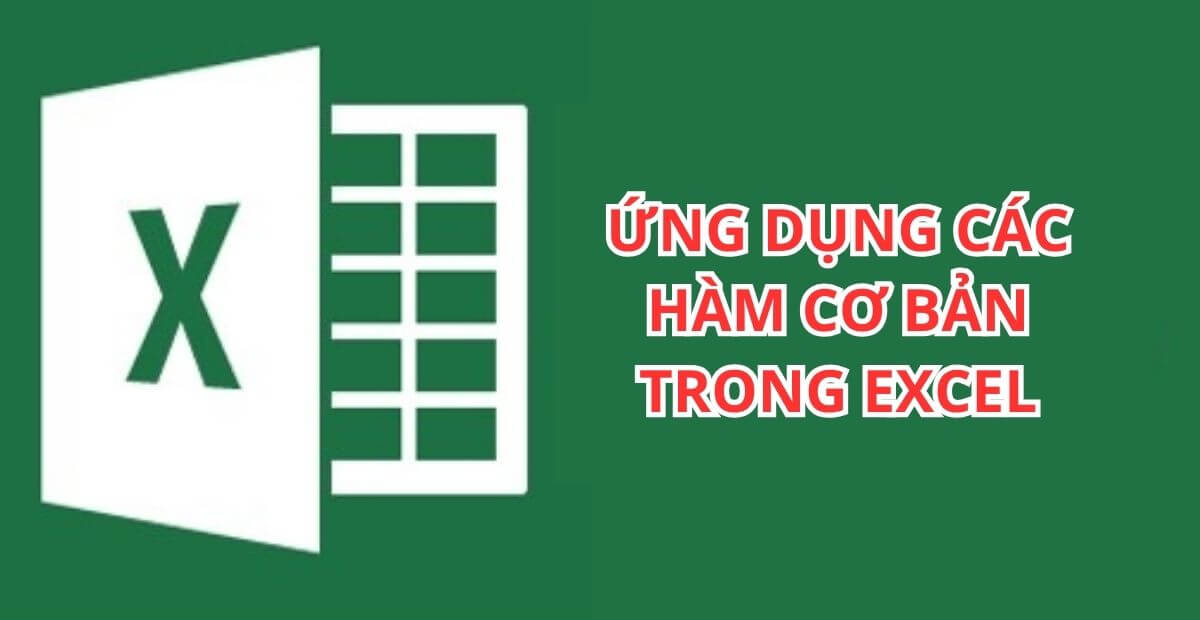
Ứng dụng thực tế của các hàm Excel cơ bản
3.1 Trong kế toán
- Tính tổng và trung bình: Dùng SUM để cộng doanh thu, chi phí, lợi nhuận theo từng tháng/quý. Dùng AVERAGE để tính trung bình chi phí hoặc doanh thu, giúp phân tích xu hướng.
- Phân loại dữ liệu: Hàm IF giúp phân loại hóa đơn (ví dụ: hóa đơn hợp lệ / không hợp lệ), phân biệt chi phí cố định và chi phí biến đổi.
- Thống kê dữ liệu: Kết hợp COUNT và LEN để kiểm tra số lượng chứng từ, chiều dài mã hóa đơn.
3.2 Trong nhân sự
- Quản lý danh sách nhân viên: Dùng COUNTA để đếm tổng số nhân viên, LEN để kiểm tra độ dài mã số nhân viên, đảm bảo tính chuẩn hóa.
- Lọc dữ liệu: Kết hợp IF và VLOOKUP để tìm nhanh nhân viên theo phòng ban, hoặc phân loại nhân viên đạt/không đạt KPI.
- Theo dõi thời gian: TODAY và NOW giúp cập nhật ngày vào làm, ngày hết hạn hợp đồng, tự động cảnh báo đến hạn.
3.3 Trong kinh doanh
- Theo dõi tồn kho: VLOOKUP/HLOOKUP để tìm số lượng sản phẩm còn lại, giá nhập, giá bán.
- Phân loại sản phẩm: IF để phân nhóm sản phẩm theo mức giá (ví dụ: cao cấp, trung bình, giá rẻ).
- Tính hoa hồng: Kết hợp IF và SUM để tính mức hoa hồng theo doanh số bán hàng từng nhân viên.
3.4 Trong học tập
- Xử lý điểm số: AVERAGE để tính điểm trung bình, IF để phân loại học lực (Giỏi, Khá, Trung bình).
- Làm báo cáo nhanh: COUNT và LEN để thống kê số bài nộp, chiều dài mã sinh viên.
- Tính thời gian: TODAY để ghi nhận ngày nộp bài, tạo tính minh bạch trong quản lý học tập.
4. Các lệnh cơ bản trong Excel mà người mới cần biết

Các lệnh cơ bản trong Excel mà người mới cần biết
Ngoài việc thành thạo công thức và hàm, người mới học Excel cũng cần nắm vững các lệnh cơ bản. Đây là nền tảng giúp thao tác nhanh và chuyên nghiệp hơn trong công việc hàng ngày.
4.1 Nhóm lệnh về định dạng
- Merge: Gộp nhiều ô thành một ô duy nhất, thường dùng để tạo tiêu đề bảng.
- Wrap Text: Ngắt dòng trong cùng một ô để nội dung hiển thị gọn gàng.
- Format Painter: Sao chép nhanh định dạng (font, màu sắc, đường viền) từ ô này sang ô khác.
Ứng dụng: Khi làm báo cáo, bạn có thể dễ dàng trình bày bảng dữ liệu đẹp mắt, gọn gàng.
4.2 Nhóm lệnh về dữ liệu
- Sort: Sắp xếp dữ liệu theo thứ tự tăng/giảm (theo số, chữ, ngày tháng).
- Filter: Lọc dữ liệu theo điều kiện (ví dụ: lọc nhân viên thuộc phòng Kinh doanh).
- Remove Duplicate: Xóa nhanh các giá trị trùng lặp trong danh sách.
Ứng dụng: Quản lý danh sách khách hàng, nhân viên hoặc sản phẩm gọn gàng, tránh dữ liệu rác.
4.3 Nhóm lệnh về công thức
- Insert Function: Hỗ trợ người dùng chèn nhanh các hàm mà không cần nhớ cú pháp.
- Name Manager: Quản lý các phạm vi dữ liệu đã được đặt tên, thuận tiện cho việc dùng công thức phức tạp.
Ứng dụng: Khi dùng công thức dài hoặc bảng tính lớn, bạn dễ dàng theo dõi, chỉnh sửa công thức mà không bị rối.
4.4 Nhóm lệnh cơ bản 1 số hàm cơ bản trong excel thường dùng
Trong các bài thi Tin học văn phòng MOS hoặc IC3, các hàm cơ bản trong excel thường xuyên xuất hiện gồm:
- Định dạng (Merge, Wrap text).
- Sắp xếp và lọc (Sort, Filter).
- Sử dụng công thức cơ bản (Insert Function).
- Quản lý dữ liệu (Remove Duplicate, Name Manager).
Việc luyện tập thành thạo các lệnh này không chỉ giúp vượt qua kỳ thi tin học, mà còn hỗ trợ bạn xử lý công việc văn phòng thực tế một cách nhanh chóng và chính xác.
5. Kết hợp các hàm cơ bản của Excel để tạo công thức nâng cao
Khi đã nắm vững các lệnh excel cơ bản, bạn có thể kết hợp chúng để xử lý dữ liệu nhanh hơn, thông minh hơn. Đây là cách dân văn phòng hay dùng để tiết kiệm thời gian.
SUM + IF → tính tổng có điều kiện
- Công thức:
=SUM(IF(A2:A10="TP.HCM", B2:B10))
- Ý nghĩa: Tính tổng doanh thu (cột B) nhưng chỉ với những dòng có địa điểm là “TP.HCM” trong cột A.
- Ứng dụng: Quản lý doanh thu theo khu vực, tính lương cho nhân viên đạt chỉ tiêu.
RIGHT + LEN → tách dữ liệu động
- Công thức:
=RIGHT(A2, LEN(A2)-5)
- Ý nghĩa: Nếu trong ô A2 chứa “NV00123”, hàm sẽ cắt bỏ phần “NV00” và chỉ giữ lại số “123”.
- Ứng dụng: Lấy số seri, mã nhân viên, số hợp đồng từ chuỗi ký tự dài.
VLOOKUP + IFERROR → tránh lỗi khi tra cứu dữ liệu
- Công thức:
=IFERROR(VLOOKUP(D2, A2:C10, 2, FALSE), "Không tìm thấy")
- Ý nghĩa: Khi tìm kiếm mã sản phẩm (D2) trong bảng A2:C10, nếu không có sẽ hiện “Không tìm thấy” thay vì báo lỗi #N/A.
- Ứng dụng: Tìm tên sản phẩm, giá bán, thông tin khách hàng một cách an toàn.
Ngoài ra, trong các kỳ thi Tin học văn phòng, còn có 13 hàm cơ bản thường gặp khác bạn nên luyện tập:
- PROPER, TRIM, LEFT, LOWER, UPPER
- ROUND, ROUNDUP, ROUNDDOWN
- CONCAT, TEXT, VALUE
- MATCH, INDEX
Các hàm cơ bản tuy đơn giản nhưng khi kết hợp lại sẽ giúp bạn xử lý dữ liệu rất linh hoạt.
6. Lưu ý khi sử dụng các hàm cơ bản trong Excel

Lưu ý khi sử dụng các hàm cơ bản trong Excel
Để tránh sai sót và tận dụng tối đa sức mạnh của các hàm, bạn nên ghi nhớ một số điểm quan trọng sau:
- Dữ liệu phải đúng định dạng: Nếu bạn áp dụng hàm số cho dữ liệu dạng Text, kết quả sẽ sai. Ví dụ: “12/01” ở dạng Text khác hoàn toàn với dạng Date.
- Chú ý dấu phân tách công thức: Ở Excel tiếng Việt thường dùng dấu “;”, trong khi bản tiếng Anh mặc định lại dùng “,”. Điều này gây lỗi nếu copy công thức giữa 2 máy khác nhau.
- Định dạng số bằng Format Cells: Ví dụ dùng
=TODAY() để hiển thị ngày, nếu không định dạng đúng thì kết quả lại ra dạng số seri.
- Sử dụng phím tắt khi học các hàm excel cơ bản:
Alt + = để chèn nhanh hàm SUM.Ctrl + Shift + L để bật/tắt bộ lọc dữ liệu.F2 để chỉnh sửa công thức trong ô.
Việc luyện tập các lưu ý này giúp bạn tránh mất thời gian xử lý lỗi và làm việc mượt mà hơn.
7. Tổng kết các hàm cơ bản excel
Excel là công cụ văn phòng không thể thiếu, và việc nắm vững các hàm cơ bản trong Excel chính là nền tảng để tiến xa hơn với các hàm nâng cao và báo cáo tự động. Khi bạn hiểu rõ ý nghĩa, cú pháp và ứng dụng thực tế, bạn sẽ:
- Tăng tốc độ xử lý công việc gấp nhiều lần.
- Giảm thiểu sai sót nhờ công thức logic.
- Dễ dàng làm báo cáo, thống kê chuyên nghiệp.
Hãy bắt đầu luyện tập kiến thức cơ bản về excel mỗi ngày với các ví dụ nhỏ, từ việc tính tổng, trung bình, phân loại dữ liệu… rồi nâng cấp dần lên những công thức các hàm excel cơ bản kết hợp. Chỉ sau 1–2 tuần, bạn sẽ thấy sự khác biệt rõ rệt trong cách làm việc.
8. Làm việc hiệu quả hơn với Excel tại văn phòng KingOffice
Không chỉ thành thạo Excel, một môi trường làm việc tiện nghi, hiện đại cũng là yếu tố quan trọng để nâng cao hiệu suất công việc.
Giới thiệu KingOffice
KingOffice là hệ thống hơn 2.000 tòa nhà văn phòng cho thuê tại TP.HCM, cung cấp nhiều loại hình văn phòng đáp ứng nhu cầu từ startup đến tập đoàn lớn.
Dịch vụ văn phòng đa dạng
- Văn phòng trọn gói: Đầy đủ trang thiết bị, nhân sự lễ tân, internet tốc độ cao.
- Coworking space: Không gian làm việc chung hiện đại, chi phí hợp lý.
- Văn phòng truyền thống: Diện tích đa dạng, phù hợp với công ty muốn tự thiết kế không gian riêng.
Lý do chọn KingOffice
- Vị trí đẹp, dễ dàng kết nối trung tâm.
- Giá thuê hợp lý, cập nhật báo giá nhanh trong 5 phút.
- Đưa rước khách hàng xem văn phòng miễn phí.
- Hỗ trợ thành lập doanh nghiệp & thiết kế văn phòng theo phong thủy.
Thông tin liên hệ